Često korištene naredbene naredbe u sustavu Windows 7
U sustavu Windows 7 postoje operacije koje su nemoguće ili je teško izvršiti kroz uobičajeno grafičko sučelje, no zapravo se mogu implementirati preko sučelja naredbenog retka pomoću CMD.EXE tumača. Razmotrite osnovne naredbe koje korisnici mogu koristiti prilikom korištenja određenog alata.
Pročitajte također:
Glavne Linux naredbe u "Terminalu"
Running Command Line u sustavu Windows 7
sadržaj
Popis glavnih naredbi
Pomoću naredbi u "Command line", započinju razni uslužni programi i izvode se određene operacije. Često, glavni naredbeni izraz koristi se zajedno s nizom atributa koji su napisani u crtama ( / ). To su atributi koji pokreću izvršavanje određenih operacija.
Ne postavljamo sebi cilj opisivanja apsolutno svih naredbi korištenih pri korištenju CMD.EXE alata. Da biste to učinili, morat ću napisati više od jednog članka. Pokušat ćemo prilagoditi jednu stranicu informacije o najkorisnijim i najomiljenijim timskim izrazima, prekidajući ih u grupe.
Pokretanje uslužnih programa sustava
Prije svega, pogledajmo izraze koji su odgovorni za pokretanje značajnih uslužnih programa sustava.
CHKDSK - pokreće uslužni program Check Disk koji se izvodi Provjera tvrdih diskova računala na pogreške , Ova naredba izraz može se unijeti s dodatnim atributima, koji, zauzvrat, pokreću izvršenje određenih operacija:
- / f - vratiti disk u slučaju otkrivanja logičke pogreške;
- / r - oporavak pogonskih sektora u slučaju otkrivanja fizičkih oštećenja;
- / x - onemogućavanje određenog tvrdog diska;
- / skeniranje - skeniranje za predviđanje;
- C:, D:, E: ... - odredite logičke pogone za skeniranje;
- /? - pozovite pomoć u radu uslužnog programa Check Disk.
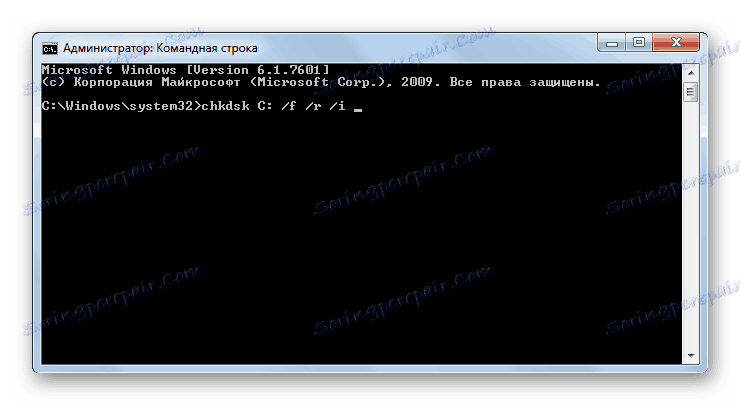
SFC - pokrenite program provjeravanje integriteta datoteka sustava Windows , Taj se naredbeni izraz najčešće koristi s atributom / scannow . Pokreće alat koji provjerava OS datoteke radi usklađenosti. U slučaju oštećenja, ako postoji disk instalacije, moguće je vratiti cjelovitost sustava objekata.
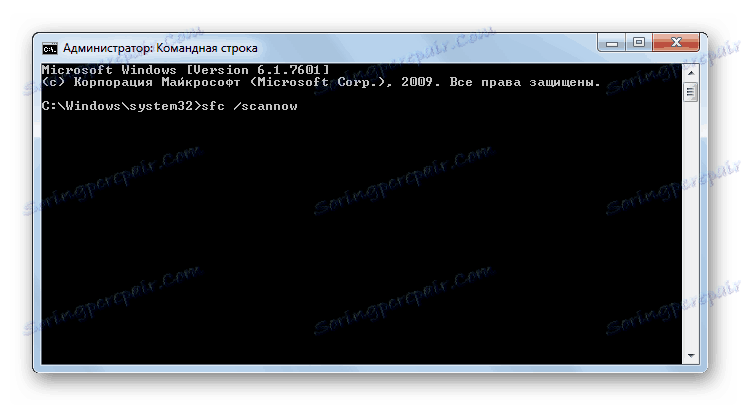
Rad s datotekama i mapama
Sljedeća grupa izraza namijenjena je radu s datotekama i mapama.
APPEND - otvaranje datoteka u korisnički definiranoj mapi kao da su u željenom direktoriju. Preduvjet je odrediti put do mape kojoj će se radnja primijeniti. Snimanje se vrši pomoću sljedećeg predloška:
append [;] [[диск компьютера:]путь[;...]]
Kada koristite ovu naredbu, možete primijeniti sljedeće atribute:
- / e - napisati cjeloviti popis datoteka;
- /? - pomicanje pomoći.
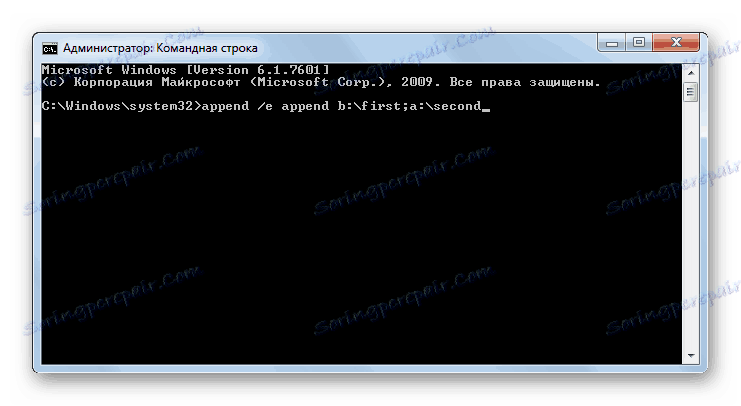
ATTRIB - naredba je namijenjena za promjenu atributa datoteka ili mapa. Baš kao u prethodnom slučaju, obvezno stanje je da unesete zajedno s naredbom izraz puni put prema objektu koji se obrađuje. Za postavljanje atributa koriste se sljedeći ključevi:
- h - skriveno;
- s - sustav;
- r - samo za čitanje;
- a - arhiv.
Da biste primijenili ili onemogućili atribut, znak "+" ili "-" postavlja se pred ključ.
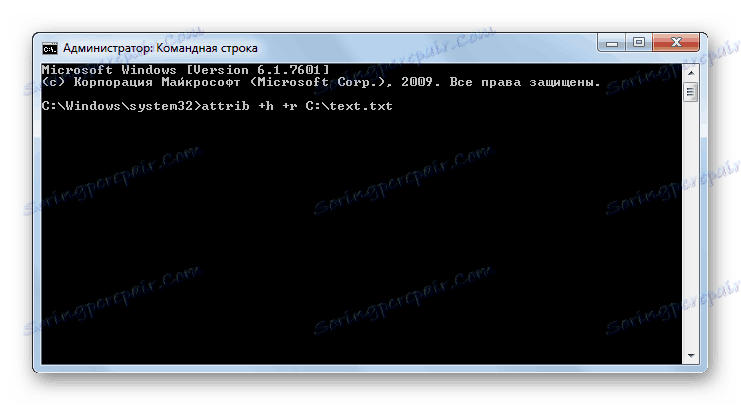
KOPIRANJE - koristi se za kopiranje datoteka i direktorija iz jednog direktorija u drugi. Kada koristite naredbu, morate odrediti cijeli put objekta kopiranja i mape u koju će se stvoriti. Pomoću ove naredbe možete upotrijebiti sljedeće atribute:
- / v - provjeravanje ispravnosti kopije;
- / z - kopiranje objekata iz mreže;
- / y - prebrisanje ciljanog objekta kada se nazivi podudaraju bez potvrde;
- /? Aktivacija pomoći.
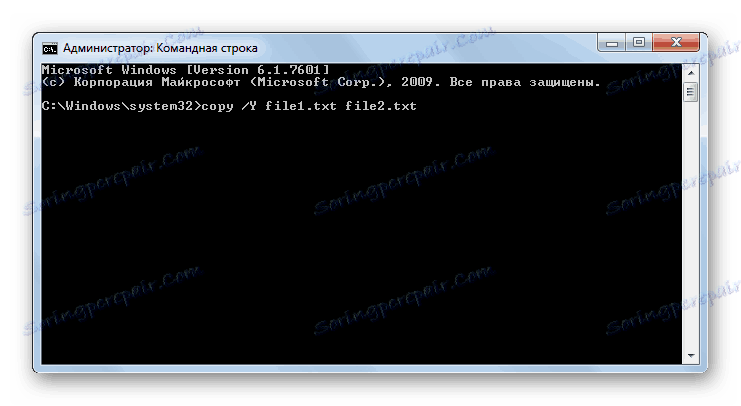
DEL - brisanje datoteka iz navedenog direktorija. Izraz naredbe pruža mogućnost upotrebe brojnih atributa:
- / p - Omogući potvrdu brisanja prije manipuliranja svakim objektom;
- / q - onemogućavanje upita prilikom brisanja;
- / s - brisanje objekata u direktorijima i poddirektorijima;
- / a: - izbrišite objekte s navedenim atributima koji se dodjeljuju istim tipkama kao kod korištenja ATTRIB naredbe .
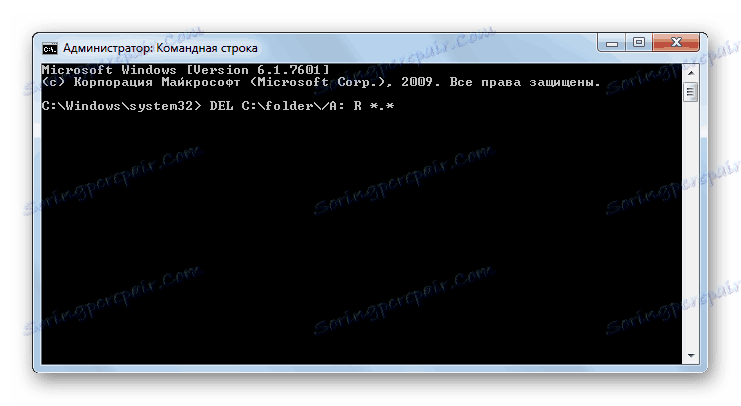
RD - je analogni prethodnog naredbenog izraza, ali ne briše datoteke, već mape u navedenom direktoriju. Kada se koristi, možete primijeniti iste atribute.
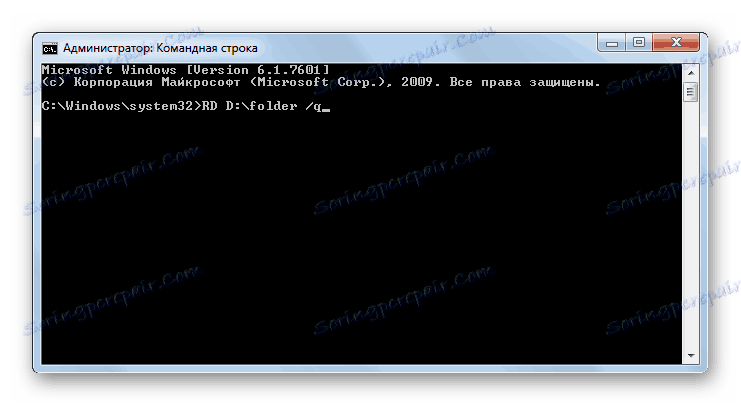
DIR - Prikazuje popis svih poddirektorija i datoteka koje se nalaze u navedenom direktoriju. Uz glavni izraz koriste se sljedeći atributi:
- / q - dobivanje informacija o vlasniku spisa;
- / s - prikaz popisa datoteka iz navedenog direktorija;
- / w - izlaz iz popisa u nekoliko stupaca;
- / o - sortiranje popisa izlaznih objekata ( e - po proširenju, n - po imenu, d - po datumu, s - po veličini);
- / d - prikazati popis u nekoliko stupaca sortiranjem na tim stupcima;
- / b - prikazati samo imena datoteka;
- / a - prikaz objekata s određenim atributima, koji su označeni istim tipkama kao kod korištenja ATTRIB naredbe.
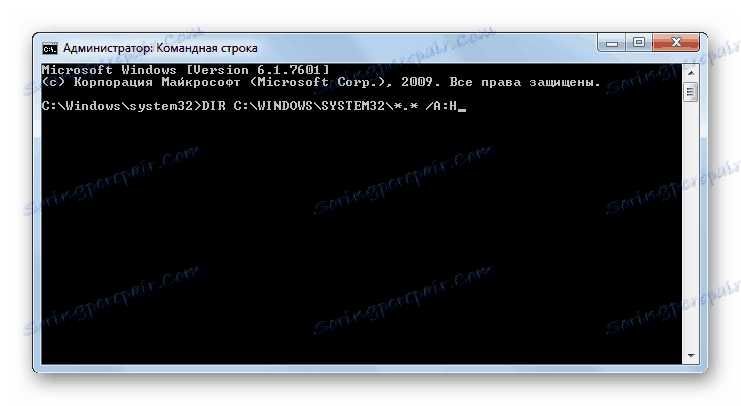
REN - koristi se za preimenovanje direktorija i datoteka. Kao argumenti za ovu naredbu, navodite put do objekta i njegovog novog naziva. Na primjer, preimenujte datoteku file.txt, koja se nalazi u mapi "Folder" koja se nalazi u korijenskom direktoriju pogona D , u datoteku file2.txt, unesite sljedeći izraz:
REN D:folderfile.txt file2.txt
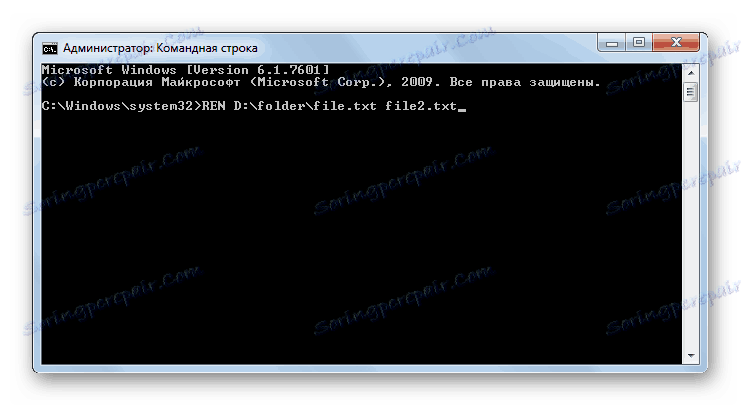
MD - je dizajniran za izradu nove mape. U sintaksi naredbe svakako navedite disk na kojem će se nalaziti novi direktorij i direktorij njezina plasmana, ako je ugniježđen. Na primjer, za stvaranje folderN mape koja se nalazi u direktoriju mapa na pogonu E , unosite sljedeći izraz:
md E:folderfolderN
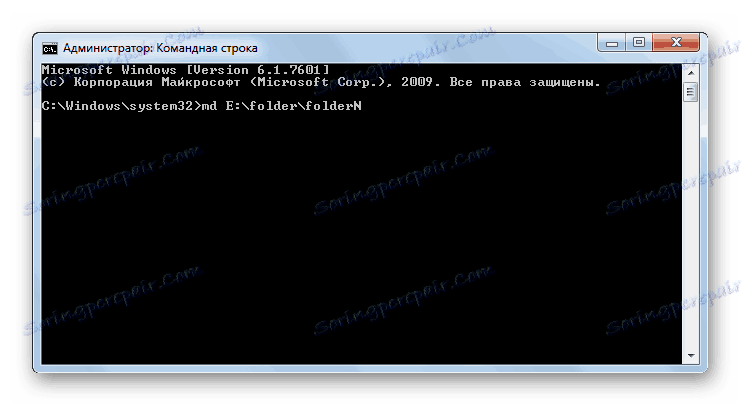
Rad s tekstualnim datotekama
Sljedeći blok naredbi osmišljen je za rad s tekstom.
TIP - prikazuje sadržaj tekstualnih datoteka na zaslonu. Potrebni argument ove naredbe je puni put do objekta, tekst u kojem želite vidjeti. Primjerice, da biste vidjeli sadržaj datoteke file.txt u mapi "Folder" na disku D , morate unijeti sljedeću naredbu:
TYPE D:folderfile.txt
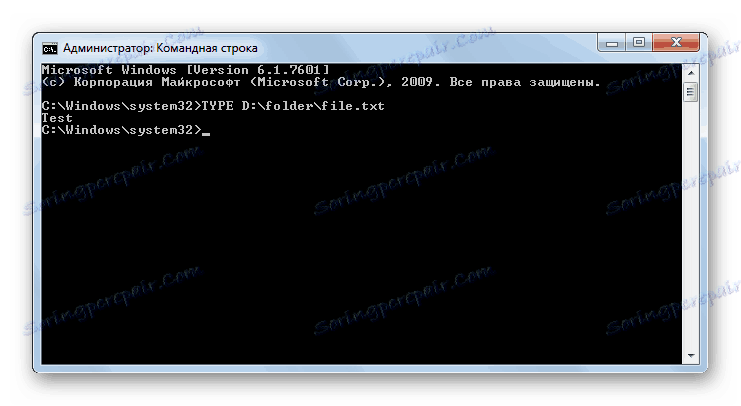
PRINT - ispisati sadržaj tekstualne datoteke. Sintaksa ove naredbe slična je prethodnom, ali umjesto prikazivanja teksta na ekranu ispisuje se.
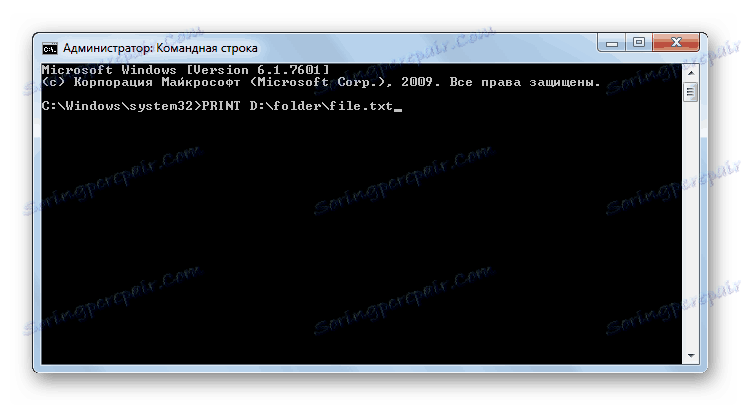
FIND - traži tekstni niz u datotekama. Zajedno s tom naredbom morate navesti put do objekta u kojem se traži pretraživanje, kao i naziv trake za pretraživanje koji se nalazi u navodnicima. Osim toga, zajedno s ovim izrazom koriste se sljedeći atributi:
- / c - prikazuje ukupan broj redaka koji sadrže izraz za pretraživanje;
- / v - izlazne linije koje ne sadrže izraz;
- / I - neosjetljivo pretraživanje slučaja.
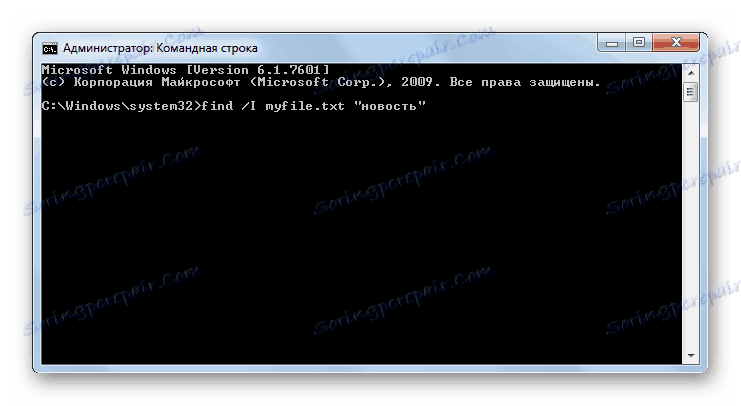
Rad s računima
Pomoću naredbenog retka možete pregledati informacije o korisnicima sustava i upravljati njima.
FINGER - prikazuje podatke o registriranim korisnicima u operacijskom sustavu. Potrebni argument ove naredbe je ime korisnika o kojem želite dohvatiti podatke. Osim toga, možete koristiti i / i atribut. U tom slučaju izlaz informacija bit će napravljen u verziji popisa.
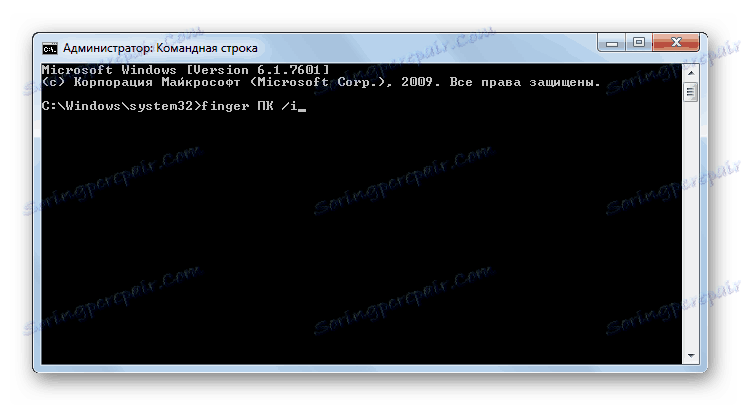
TSCON - obavlja vezu sesije korisnika s terminalnom sesijom. Kada koristite ovu naredbu, morate navesti ID sesije ili njegovo ime, kao i lozinku korisnika kojem pripada. Lozinku treba navesti nakon atributa / PASSWORD .
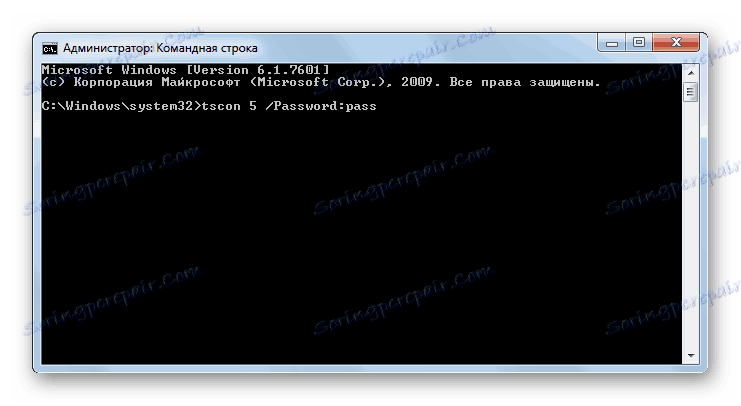
Rad s procesima
Sljedeći naredbeni blok projektiran je za upravljanje procesima na računalu.
QPROCESS - pruža informacije o pokretanju procesa na računalu. Izlaz će sadržavati naziv procesa, ime korisnika koji ga je pokrenuo, naziv sesije, ID i PID.
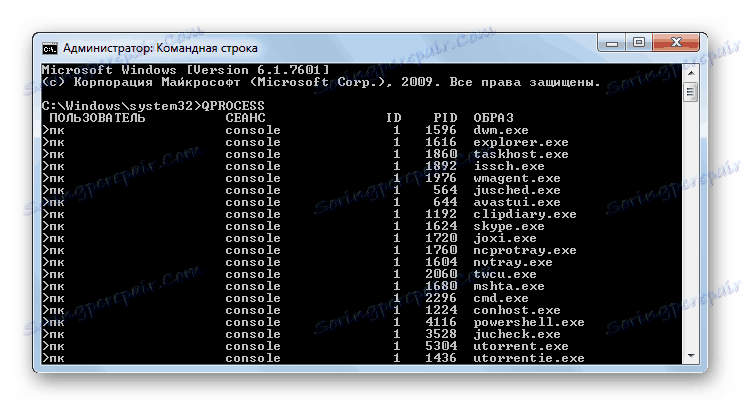
TASKKILL - koristi se za dovršavanje procesa. Potrebni argument je naziv elementa koji želite zaustaviti. Navodi se nakon atributa / IM . Također, postupak možete dovršiti po imenu, a ne po imenu. U ovom se slučaju koristi / PID atribut.
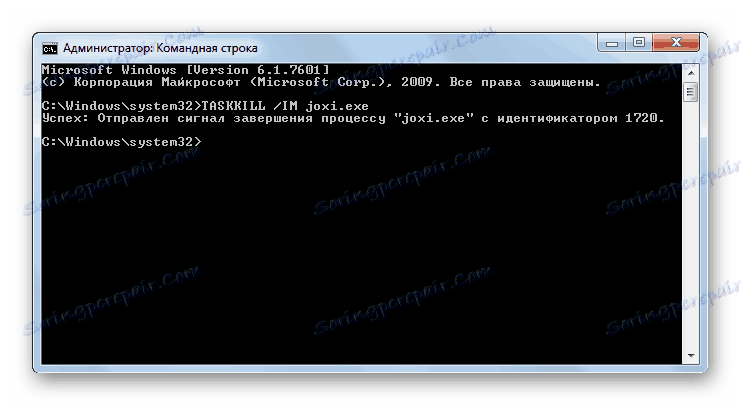
Umrežavanje
Pomoću naredbenog retka moguće je upravljati raznim radnjama na mreži.
GETMAC - pokreće prikaz MAC adrese mrežne kartice spojeno na računalo. Ako postoji više prilagodnika, prikazuju se sve njihove adrese.
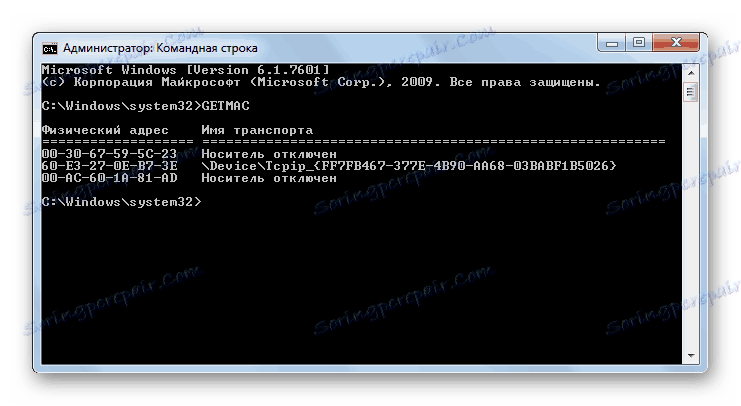
NETSH - pokreće pokretanje uslužnog programa s istim imenom, koji prikazuje informacije o mrežnim parametrima i mijenja ih. Ovaj tim, s obzirom na vrlo široku funkcionalnost, ima ogroman broj atributa, od kojih je svaki odgovoran za obavljanje određenog zadatka. Dodatne informacije o njima možete upotrijebiti pomoću sljedeće naredbe:
netsh /?
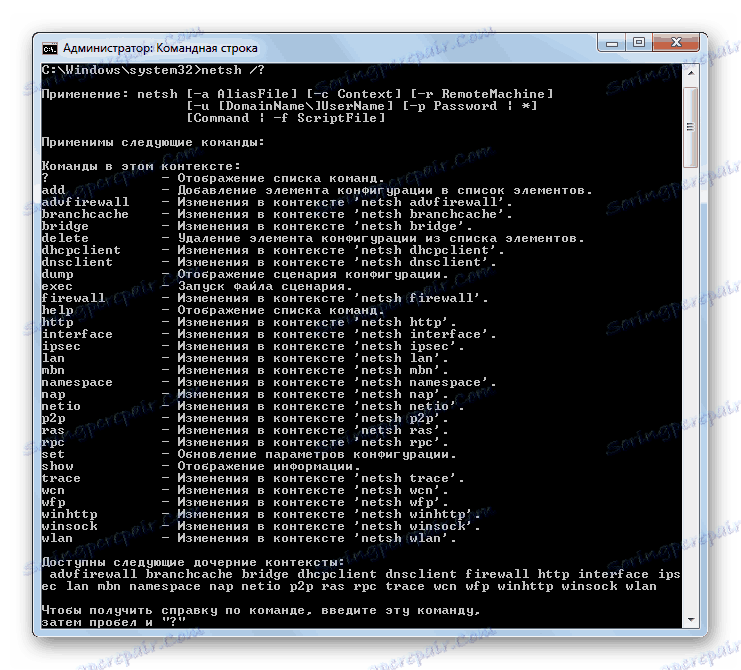
NETSTAT - prikazuje statističke podatke o mrežnim vezama.
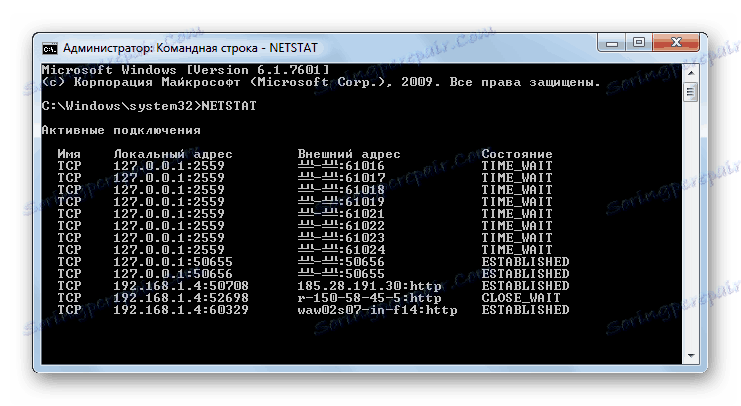
Ostale ekipe
Postoji i niz drugih naredbi koji se koriste pri korištenju CMD.EXE, koji se ne mogu razdvojiti u zasebne skupine.
TIME - pregledajte i podesite vrijeme sustava na računalu. Kada unesete ovu naredbu izraz, trenutno se prikazuje vrijeme na zaslonu, koje se može promijeniti na dno bilo kojeg drugog retka.
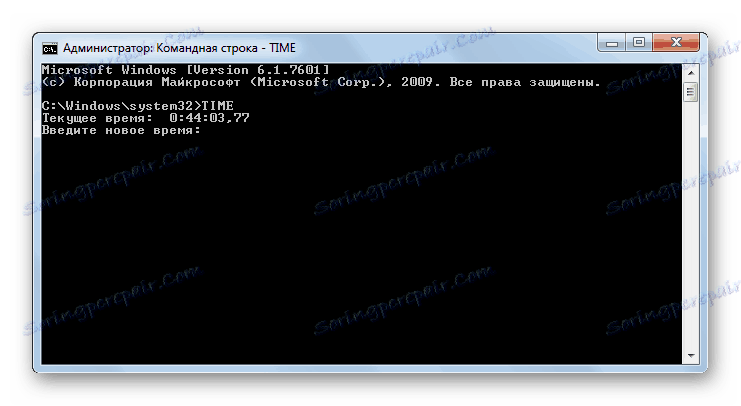
DATE - naredba sintakse je potpuno ista kao i prethodna, ali se ne koristi za izlaz i promjenu vremena, već za pokretanje tih postupaka s obzirom na datum.
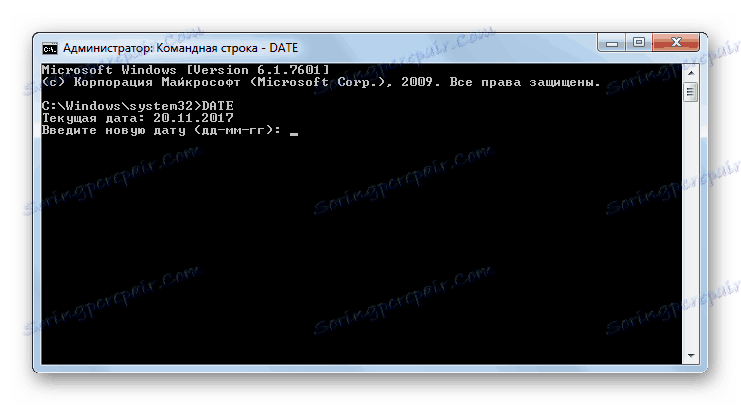
SHUTDOWN - isključuje računalo. Taj se izraz može koristiti lokalno ili daljinski.
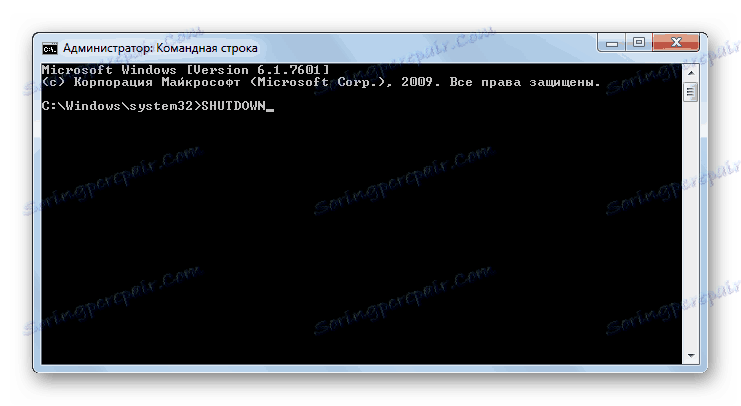
BREAK - onemogućite ili pokrenite način obrade kombinacije tipki Ctrl + C.
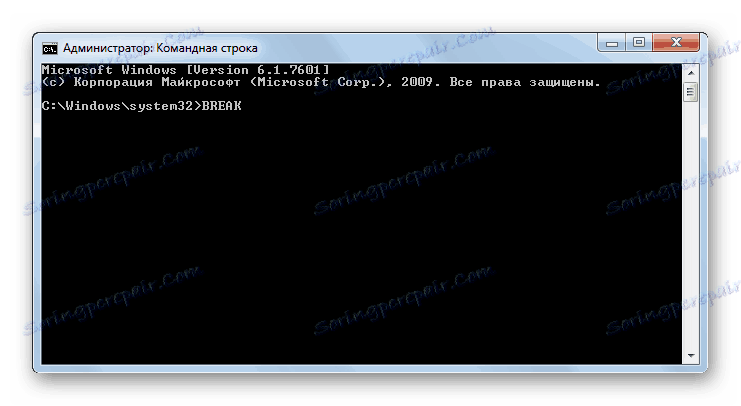
ECHO - prikazuje tekstne poruke i služi za prebacivanje načina prikaza.
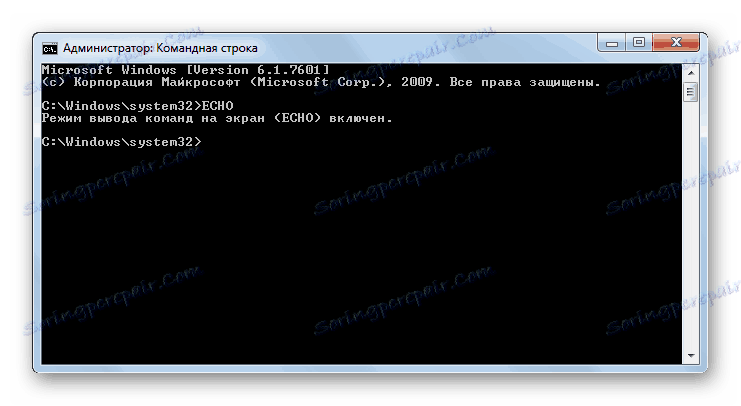
Ovo nije potpuni popis svih naredbi koje se koriste pri korištenju sučelja CMD.EXE. Ipak, pokušali smo otkriti imena, kao i ukratko opisati sintaksa i glavne funkcije najpopularnijih od njih, zbog praktičnosti podijeljene u skupine prema namjeni.